修复 Gmail 无法下载附件的 5 种最佳方法
已发表: 2021-06-29Gmail 是否会阻止您将文件附加到电子邮件或无法下载多媒体附件? 尝试这些修复来解决问题。
在发送和接收电子邮件方面,Gmail 是最受欢迎的平台。 但是,该工具有其一系列缺陷。 最近发现 Gmail 用户报告了一个问题,即他们无法在 Windows 10 上下载附加到电子邮件的文件。
发生这种情况时,您既不能将文件拖放到 Gmail,也不能响应附件按钮。 通常,会弹出一条错误消息,内容为:“附加文件时出错”或“附件失败,弹出。
因此,如果您熟悉这种情况,那么您需要执行以下操作来修复 Gmail 附件失败错误。
什么原因导致 Gmail 无法下载附件?
此错误消息的最常见原因是防火墙或代理服务器。 但是,还有其他原因,它们是:
- 出于安全原因,Gmail 会阻止发送或接收它认为可能被感染的可执行文件和其他附件
- 可能是由于某些浏览器扩展程序限制了 Gmail 的功能。
- 使用不受支持的浏览器。 为避免此类问题,最好使用 Chrome、Firefox、Edge 和 Safari。
既然已经披露了Gmail中无法下载附件的原因,那么让我们来学习如何解决它。
修复 Gmail 附件无法下载的 5 种最佳方法
1.禁用防火墙
克服此错误消息的一种行之有效的方法是禁用防火墙。 为此,请按照以下步骤操作:
1. 按 Windows + R 并打开运行窗口
2. 输入firewall.cpl > OK 。
3. 在左窗格前面单击打开或关闭 Windows Defender 防火墙。
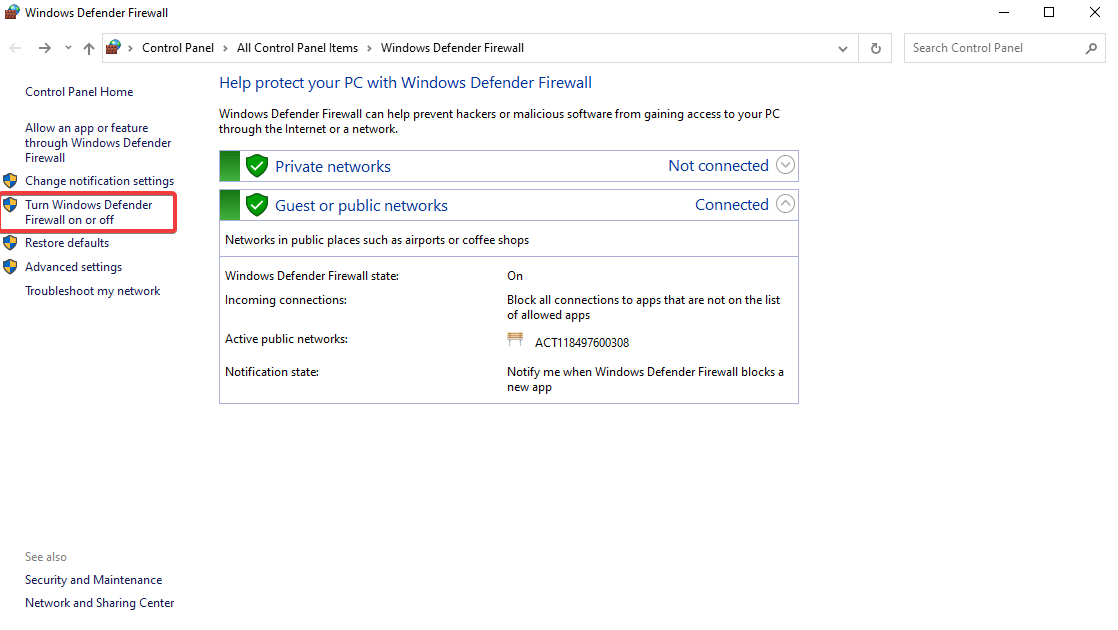
4. 这将打开一个新窗口。 在Private network settings >选择 Turn off Windows Defender Firewall (not recommended) 旁边的单选按钮,然后在Public network settings下选择相同的按钮。
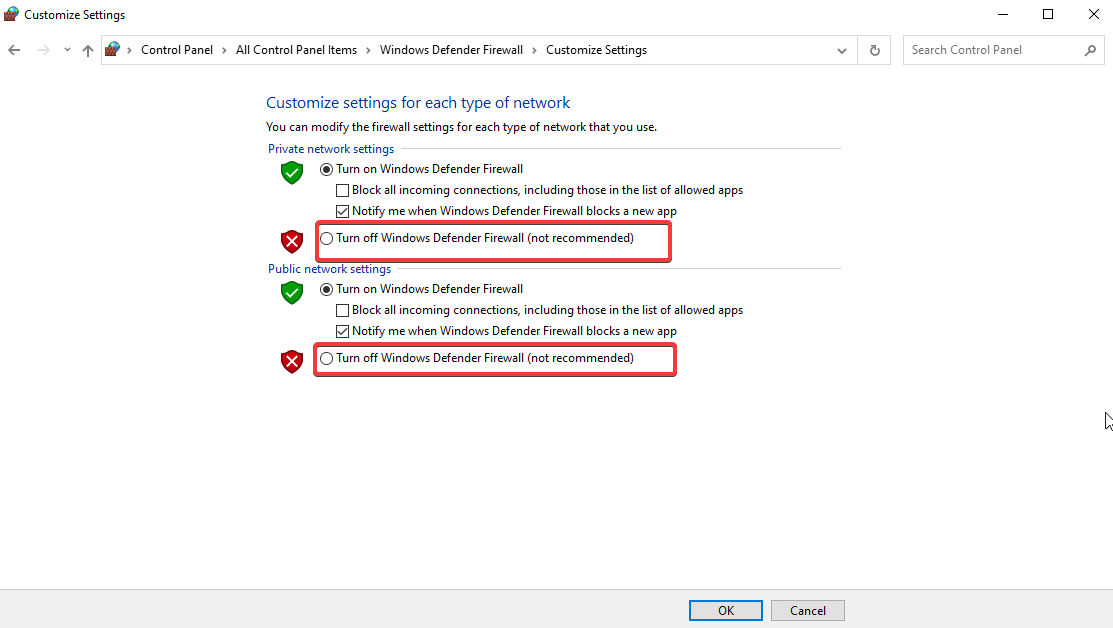
5. 按OK应用更改并退出窗口。
6.除此之外,如果您使用的是第三方安全工具,我们建议您也暂时禁用它。 现在尝试发送或下载附件,它应该可以工作。 完成后,请确保启用防火墙。
2.禁用代理服务器
另一种修复下载多媒体附件失败的方法是禁用代理服务器。 请按照以下步骤执行此操作:
1. 在 Windows 搜索栏中,键入Internet 选项。 选择最佳结果。
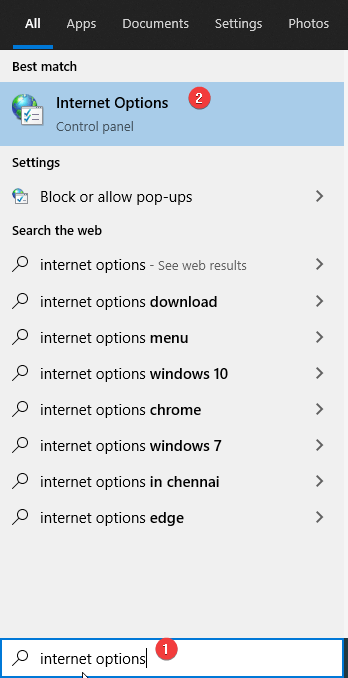
2. 单击连接选项卡 > LAN 设置。
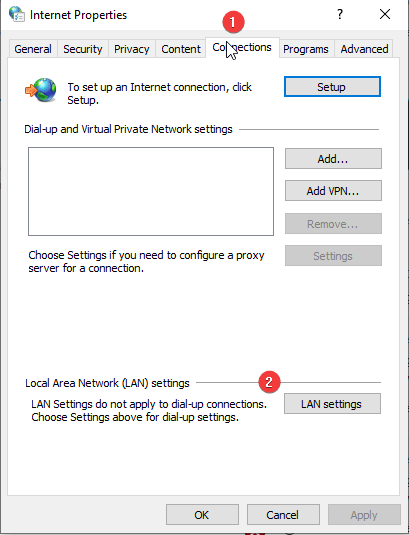
3. 取消选中选项,为您的 LAN 使用代理服务器>确定。
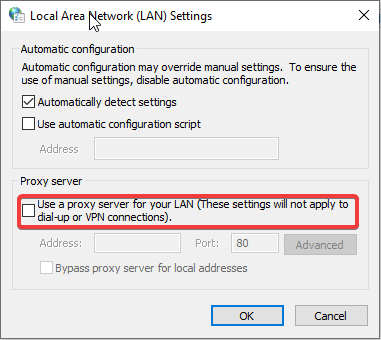
4. 要保存设置,请单击应用>确定。
5. 关闭 Internet 属性窗口。
现在尝试使用 Gmail 下载附件,它应该可以工作。 如果没有,请转到下一步。
3. 更新您的浏览器
当您关闭并重新打开网络浏览器时,它会自动更新。 但是,如果您有一段时间没有关闭它,那么它就有可能过时了。 因此,我们建议您使用以下步骤检查浏览器更新(如果有)下载它:
如何更新 Chrome:
1. 启动谷歌浏览器
2. 单击屏幕右上角的三个垂直点。

3. 选择帮助 > 关于 Google Chrome 。
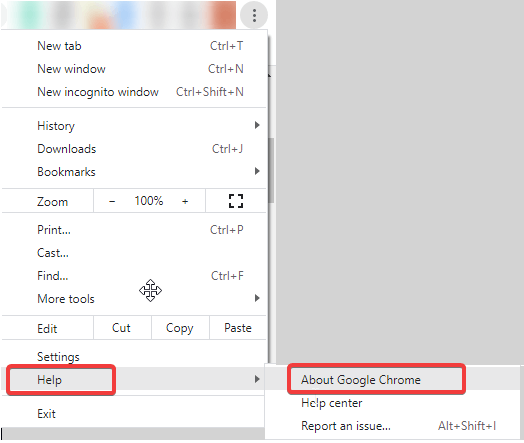

4. 等待 Chrome 检查更新。
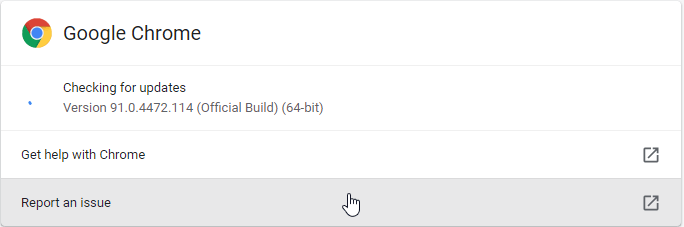
5. 如果有可用的,您将收到通知。 下载并安装更新。
接下来,要应用更新,请单击重新启动按钮。
如何更新火狐:
1.启动火狐浏览器
2. 单击屏幕右上角的三个水平线。
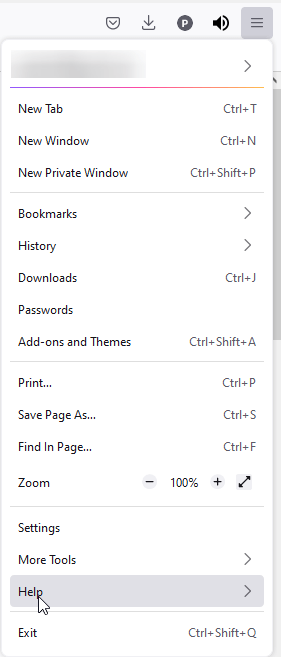
3. 单击帮助 > 关于 Firefox 。
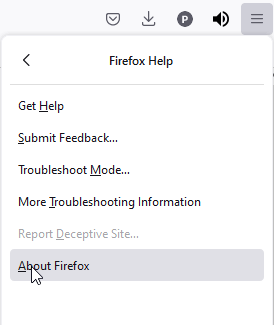
4. 等待 Firefox 检查更新。
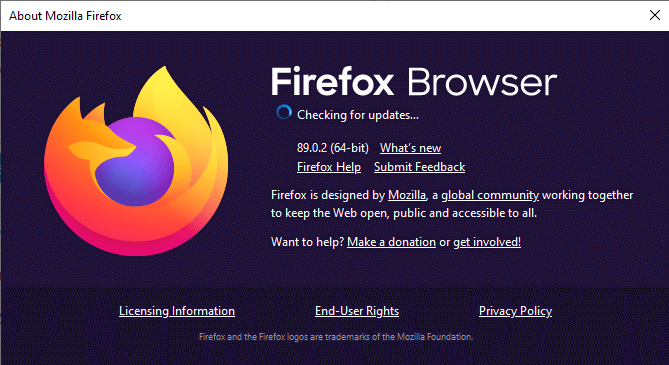
5. 如果可用,请下载并安装它们。 单击重新启动以更新 Firefox。
如何更新边缘:
1. 启动 Microsoft Edge
2. 单击屏幕右上角的三个水平点。
3. 单击帮助和反馈 > 关于 Microsoft Edge 。
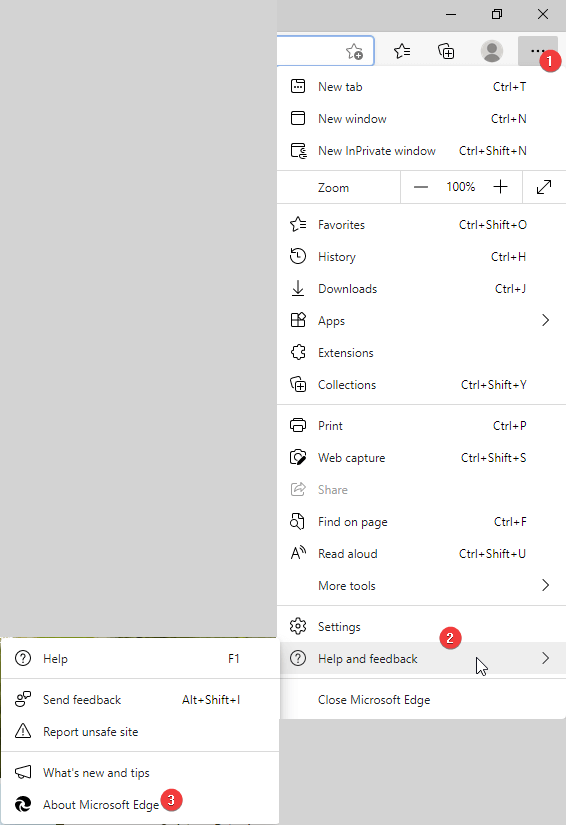
4. 等待它检查更新。
5. 如果有可用的,它们将被自动下载。
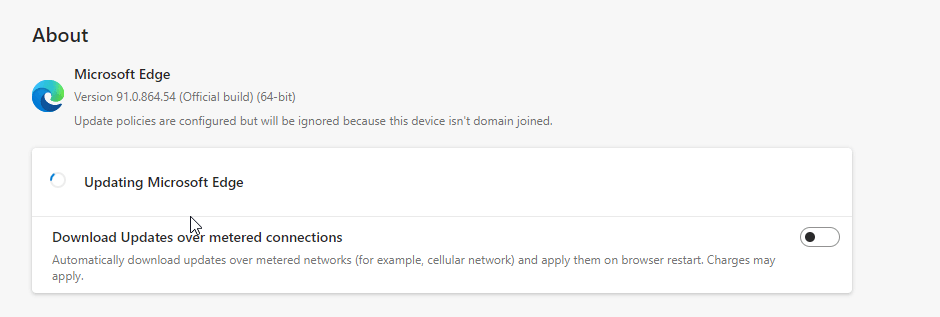
6. 重新启动 Microsoft Edge 浏览器以应用更改。
现在尝试使用 Gmail 并下载您未能下载的附件。
4.清除浏览器缓存和cookies
如果由于浏览器导致无法下载 Gmail 附件,清除 cookie 和缓存会有所帮助。
Cookie 可增强浏览体验,但随着时间的推移,它们会随着时间的推移而过时,从而干扰浏览器的功能。 除此之外,存储有关页面或图像部分信息的缓存也会产生问题。 因此,需要清除浏览器缓存和 cookie。
一次从所有浏览器中清除缓存和 cookie 的最佳方法是使用 Advanced System Optimizer。 使用这款最佳 PC 优化工具提供的 Privacy Protector 模块,您可以同时识别和清除所有浏览器的缓存和 cookie。
要使用它,请按照以下步骤操作:
1. 下载并安装高级系统优化器
2. 启动工具
3. 单击左侧窗格中的安全和隐私
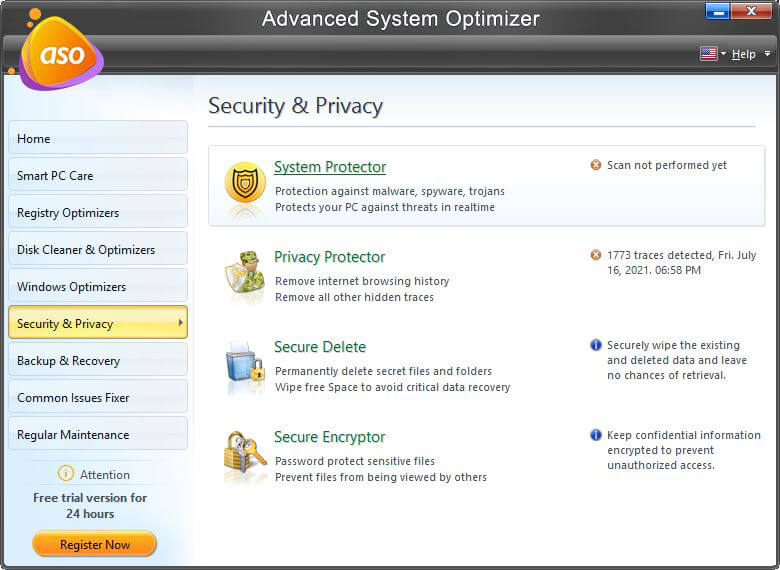
4. 选择隐私保护器 > 开始隐私扫描
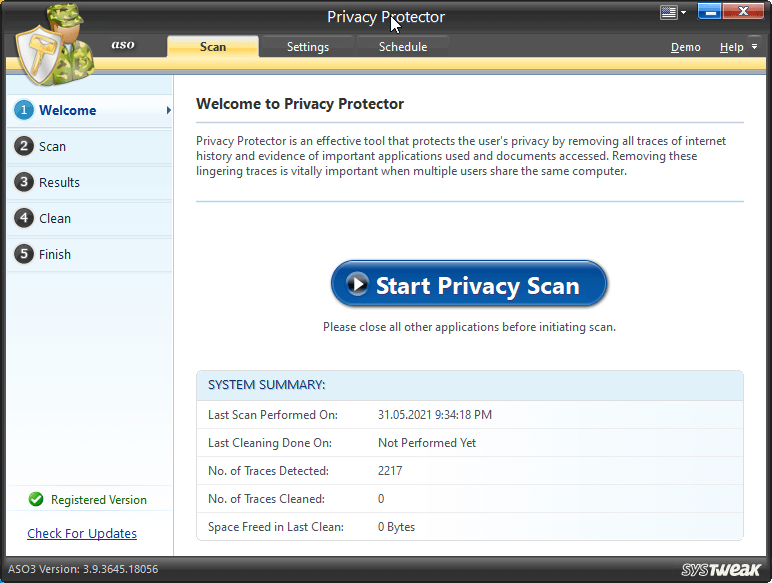
5.等待扫描完成后检查扫描结果。
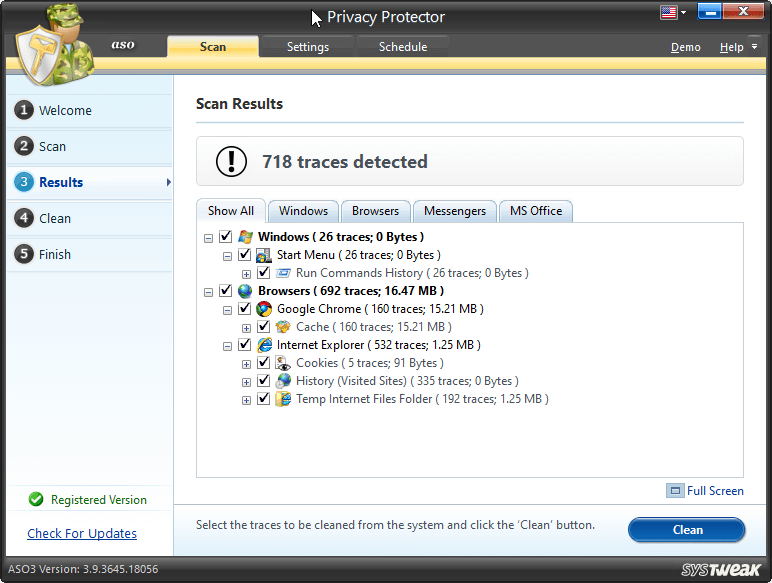
6. 单击清理以修复错误。
7. 这将有助于清除浏览器中的缓存和 cookie。
5.使用隐身模式
如果您喜欢在浏览器中使用扩展程序和附加组件,那么其中之一就是阻止 Gmail 下载附件。 要检查是否是这种情况,我们建议使用浏览器的隐身或私人模式。
使用私密模式时,您必须重新登录 Gmail 帐户。
现在,尝试在 Gmail 中附加或下载附件。 如果这可行,您将必须禁用每个扩展程序才能找到罪魁祸首。 找到有问题的附件后,将其删除。
这将有助于避免 Gmail 无法下载附件错误。
如果上述所有步骤均失败,请尝试使用其他浏览器。
2021 年适用于 Windows 的最佳 Web 浏览器
修复无法下载附件的 Gmail
上述解决方案将有助于将文件附加到 Gmail 并毫无问题地下载附件。 只要确保您使用的是兼容的浏览器并且文件可以安全下载。 如果您无法解决问题,我们建议您使用新的电子邮件提供商。 要了解有关选项的更多信息,请阅读我们关于 2021 年最受欢迎和最佳电子邮件服务的帖子
我们希望这些信息对您有所帮助,并将与面临类似问题的其他人分享。 请在评论部分分享您的反馈。
